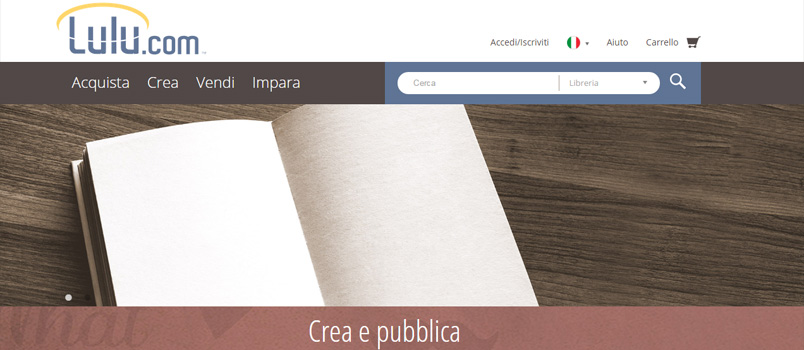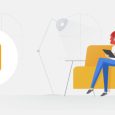Da un po’ di tempo ricevo molte richieste su come cancellare i contatti da Mailchimp, in particolare da quando è stata introdotta la funzione “archivia” al posto di “cancella”.
E’ bene sapere che la cancellazione è definitiva e quello specifico contatto non potrà tornare a essere un tuo iscritto neanche se lo importi di nuovo o se compilerà ex novo il modulo di registrazione.
Infatti, la cancellazione non corrisponde, come era una volta, alla semplice azione di rimozione di un indirizzo email dalla lista. Mailchimp ha modificato questa funzione per rispondere al diritto all'”oblio” dei dati personali, introdotto dal Gdpr, secondo cui le persone dispongono del diritto di conoscere e aggiornare le informazioni lasciate ma anche di chiedere che vengano rimosse del tutto.
Quando cancelli tramite l’azione “delete” un contatto da Mailchimp, la piattaforma email marketing e automation non solo lo rimuove dall’audience ma ne anonimizza i relativi record.
Sebbene tra poco ti dirò come procedere con la cancellazione di un contatto su Mailchimp, nove volte su dieci, l’azione che ti interesserà eseguire sarà l’archiviazione, funzione “Archivie”, che sostituisce quindi la cancellazione, ‘Delete’.
Quando e come archiviare un contatto
Forse avrai sentito parlare di tassi di apertura e di clic e dell’abilità di un mittente di consegnare una newsletter, deliverability, nella posta in arrivo dei destinatari.
Affinché queste metriche restino positive è importante pulire in modo periodico la propria lista dai contatti inattivi.
Per farlo, dovrai individuare tra gli indirizzi dei tuoi iscritti quelli di coloro che non interagiscono più con i tuoi contenuti da un periodo di tempo che ti faccia presumere la loro perdita di interesse. Ad esempio se si tratta di due o tre invii la stima potrebbe essere avventata, ma dipende molto da quante newsletter invii nell’arco di un mese, trimestre o semestre.
Una volta che avrai creato questo segmento ti suggerisco di cercare di riattivarlo attraverso l’invio di una serie di contenuti che potrebbero attirare l’attenzione dei contatti in esso compresi, come ad esempio, una promozione e/o contenuti esclusivi.
Se nonostante tutto non dovessero tornare in attività, seleziona questi indirizzi e, dal pulsante “Action”, seleziona “Archivie”.
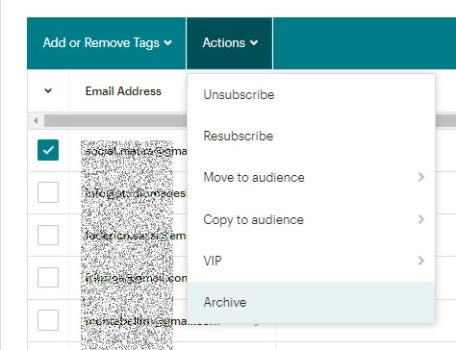
La piattaforma li toglierà dalla lista ma ne conserverà i record. Nel momento in cui un contatto dovesse cliccare per la riattivazione, ad esempio iscrivendosi a una tua iniziativa, rientrerà nella tua lista conservando anche le precedenti statistiche.
Un’altra importante considerazione da fare è che, se dovessi scaricare la lista e importarla di nuovo, Mailchimp conserverebbe l’informazione dell’archiviazione del contatto e tu non rischieresti di spedirgli nuove newsletter.
In più, se hai un piano a pagamento, potrai in qualsiasi momento disarchiviare il contatto.
Come cancellare un contatto
Se hai letto i presupposti del post, saprai già quando usare questa azione.
Per metterla in pratica dovrai entrare nella tua lista e, da gestione contatti (passaggio 1) seleziona la voce “Data management tool” (passaggio 2) e poi clicca su “Permanently Delete” (passaggio 3).
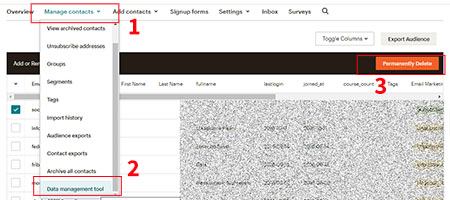
Conferma l’azione digitando la frase in stampatello come ti suggerisce Mailchimp.
Una volta eseguita, l’operazione non sarà retroattiva, inoltre, se importerai di nuovo lo stesso contatto, potresti rischiare di spedirgli comunicazioni da cui si era cancellato in precedenza quindi indesiderate.
Spero che questo post ti sia stato utile. Fammelo sapere nei commenti.